Steam adalah portal game global yang menjual berbagai macam game dari para developer indie maupun developer non indie, banyak sekali game-game original yang dijual, ada juga game yang bisa kamu dapatkan secara gratis seperti Dota 2, CS GO, dan lain-lain. Selain sebagai portal game global, aplikasi steam atau situs steam juga bisa dimanfaatkan sebagai media sosial khusus bagi para pengguna steam, dimana game yang terhubung dengan steam bisa melakukan kegiatan chatting dengan pengguna lain meskipun saat bermain game.
Hampir sama dengan media sosial lainnya dimana pengguna bisa mengubah email, username, nama dan lain-lain, di steam-pun kamu juga bisa mengubah nama profil kamu, contohnya seperti mengubah profile name atau display name, profile name layaknya username pada media sosial lainnya, kamu bebas melakukan perubahan asalkan tidak sama dengan pengguna lain atau username tersebut tidak digunakan oleh pengguna lain. Jika kamu penasaran bagaimana cara mengubah username di Steam, berikut tutorialnya.
Langkah:
1. Kamu buka aplikasi Steam di Laptop/PC kamu.
2. Lalu kamu klik pada menu profile, dimana menu tersebut menggunakan profile name kamu sebelumnya, lalu klik pada menu profile, lalu akan muncul tampilan profile kamu, klik pada tombol edit profile, jika kurang jelas kamu bisa lihat gambar di bawah ini.
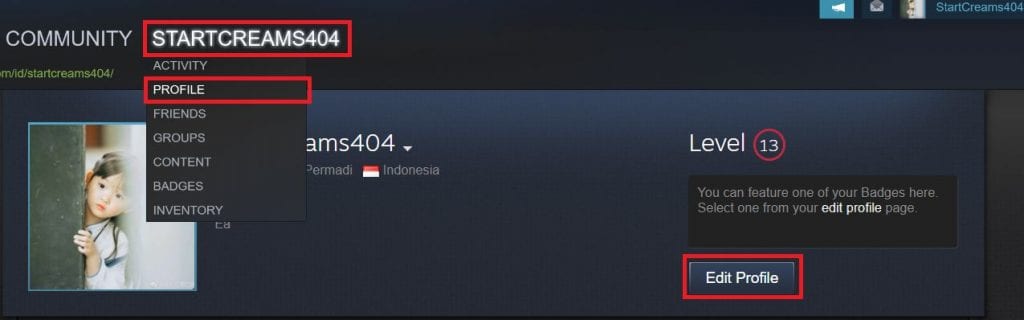
3. Disana akan tertera kolom profile name, kamu bisa ubah nama profil kamu disana.
4. Jika data-data sudah kamu ubah dan sudah sesuai keinginan kamu, kamu klik tombol save changes.
5. Selesai.
Catatan: Tutorial ini khusus dilakukan di aplikasi Steam yang tersedia di sistem operasi windows, jika kamu menggunakan browser untuk mengakses steam, kamu juga bisa melakukan hal yang sama tetapi untuk tahap ke 2, kamu memerlukan cara lain yaitu dengan masuk ke menu profile yang ada di sudut kanan atas situs steam, dan selebihnya hampir sama seperti pada tahap tahap di atas.